本文共 4327 字,大约阅读时间需要 14 分钟。
一、下载安装文件
官方下载地址:
[root@oracle data]# ls
linuxamd64_12c_database_1of2.zip linuxamd64_12c_database_2of2.zip
二、安装oracle database
1、安装依赖环境
yum install -y binutils compat-libstdc++ gcc gcc-c++ glibc glibc-devel ksh libaio libaio-devel libgcc libstdc++ libstdc++-devel libXext libXtst libX11 libXau libXi make sysstat
yum install -y compat-libstdc++-33.x86_64 libaio-devel.x86_64yum install -y xorg-x11-utils xorg-x11-server-utils unzip2、系统设置和添加用户
关闭selinux
setenforce 0关闭防火墙service iptables stopchkconfig iptables off修改内核参数
先备份
cp /etc/sysctl.conf{,.bak}再修改vim /etc/sysctl.confkernel.shmmni = 4096kernel.sem =250 32000 100 128net.core.rmem_default = 262144net.core.rmem_max = 4194304net.core.wmem_default = 262144net.core.wmem_max = 262144net.ipv4.ip_local_port_range =9000 65500fs.file-max=65536fs.aio-max-nr=1048576
使其生效
sysctl -p修改用户限制
vim /etc/security/limits.conf
oracle soft nproc 2047oracle hard nproc 16384oracle soft nofile 1024oracle hard nofile 65536oracle soft stack 10240oracle hard stack 10240
vim /etc/profile
if [ $USER = "oracle" ]; thenulimit -u 16384ulimit -n 65536fi
添加用户并给相应文件授权
groupadd dba
groupadd oinstalluseradd -g oinstall -G dba oracleecho 'ycig1234' | passwd oracle --stdinchown -R oracle.oinstall /data/[root@oracle data]# ll /data/
total 2419500-rw-r--r-- 1 oracle oinstall 1361028723 Jan 28 08:06 linuxamd64_12c_database_1of2.zip-rw-r--r-- 1 oracle oinstall 1116527103 Jan 28 08:05 linuxamd64_12c_database_2of2.zip修改环境变量
su - oracle
vi ~/.bash_profileexport ORACLE_BASE=/data/oracle/appexport ORACLE_HOME=$ORACLE_BASE/oracle/product/12.1.0/dbhome_1export ORACLE_SID=orclexport PATH=$PATH:$HOME/bin:$ORACLE_HOME/binexport LD_LIBRARY_PATH=$ORACLE_HOME/lib:/usr/libexport ORACLE_CLIENT=$ORACLE_HOME
解压文件
cd /dataunzip linuxamd64_12c_database_1of2.zipunzip linuxamd64_12c_database_2of2.zip开始安装
点开自己电脑上的xmanager Enterprise中的Xmanager - Passive
设置DISPLAY用于远程窗口(192.168.3.90是我本机的IP,请根据具体情况设置)export DISPLAY=192.168.3.90:0.0执行xhost+命令显示如下信息说明[oracle@oracle database]$ xhost +access control disabled, clients can connect from any host安装
./runInstaller
这里会检查环境是否满足,请执行修改以满足安装环境不设置邮箱,不更新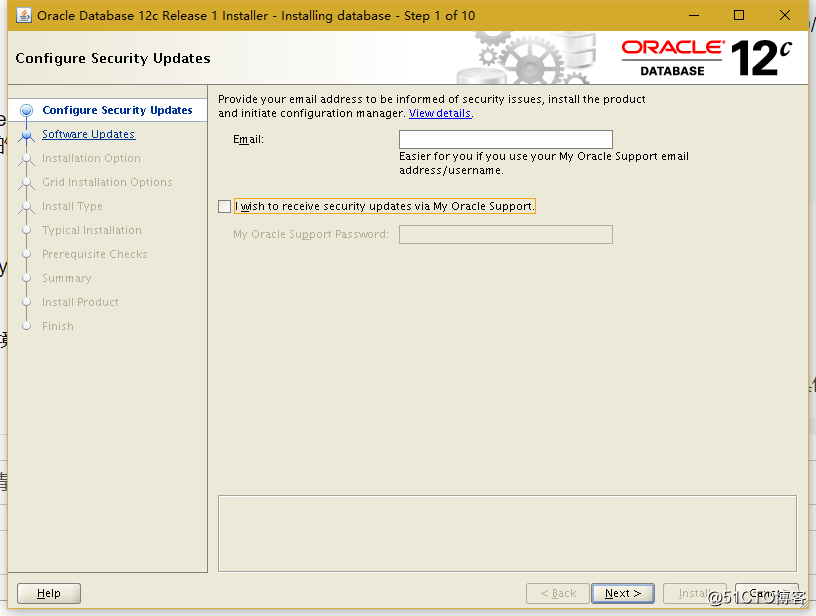
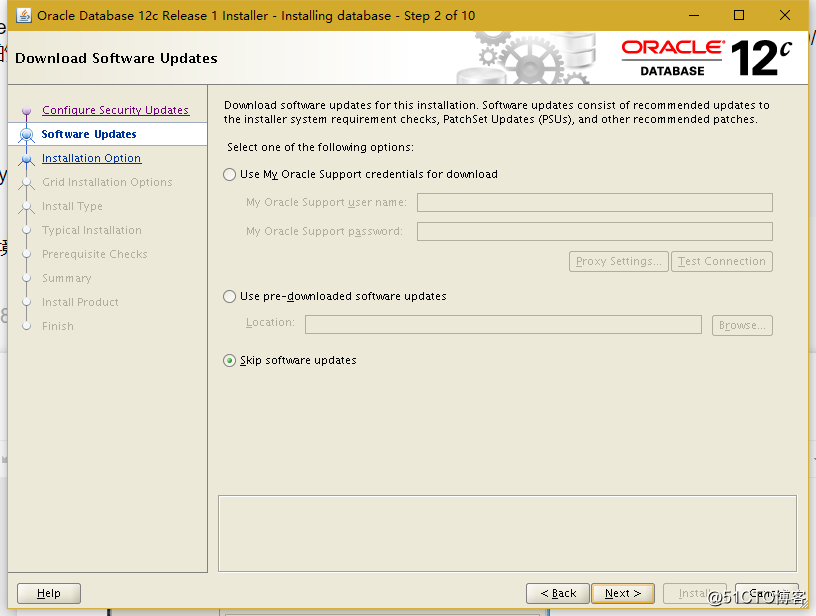 只创建数据库(第一个是创建数据库并设置,第二个是只创建数据库,第三个是更新数据库)
只创建数据库(第一个是创建数据库并设置,第二个是只创建数据库,第三个是更新数据库)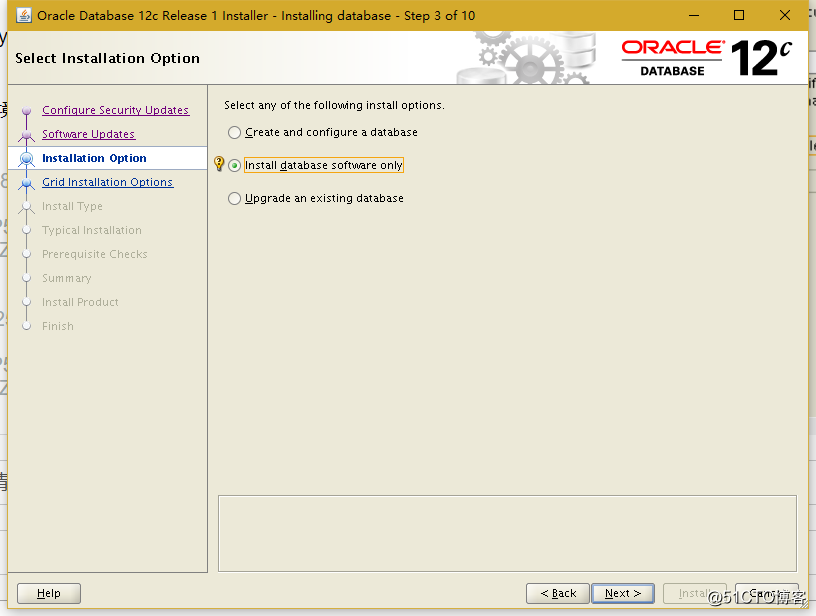 安装单实例数据库(第一个单实例数据库,第二个oracle数据库集群,第三个RAC节点安装)
安装单实例数据库(第一个单实例数据库,第二个oracle数据库集群,第三个RAC节点安装)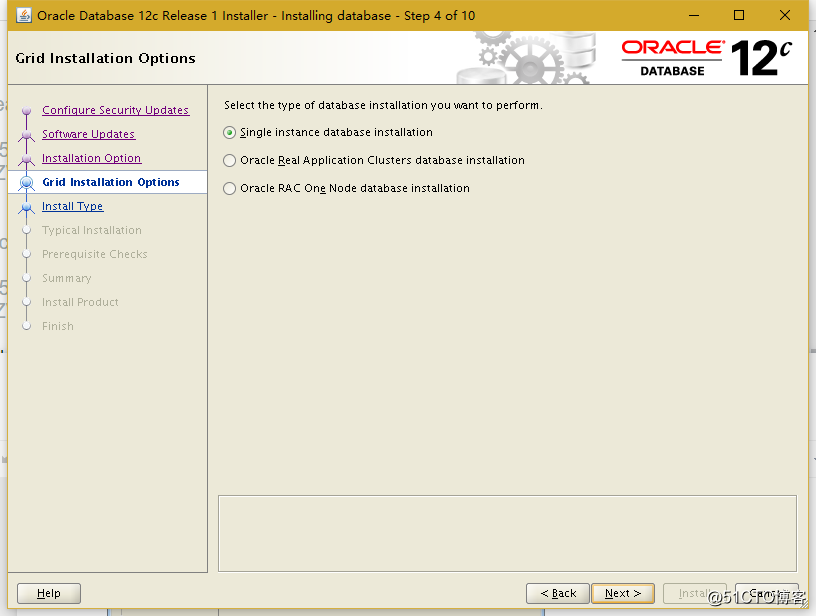 选择语言
选择语言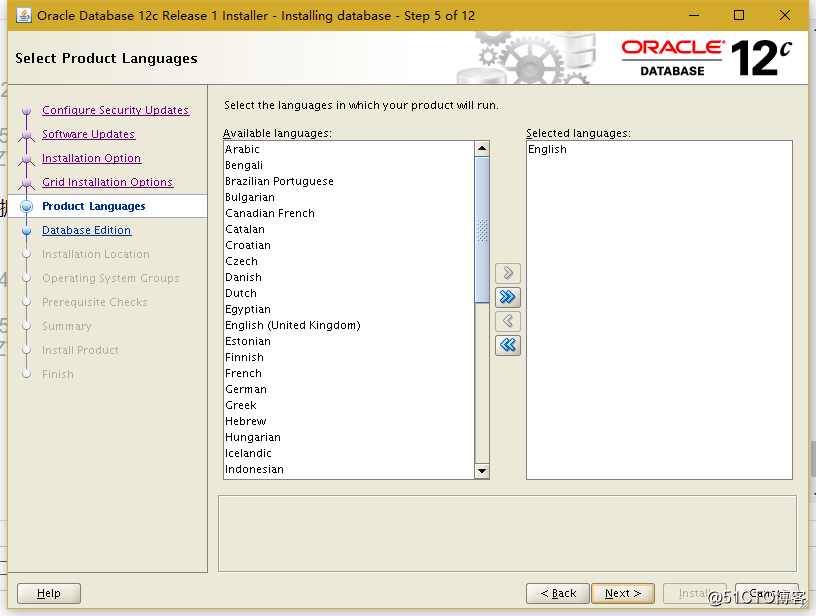 选择安装版本(第一个企业版,第二个标准版,第三个标准版1)
选择安装版本(第一个企业版,第二个标准版,第三个标准版1)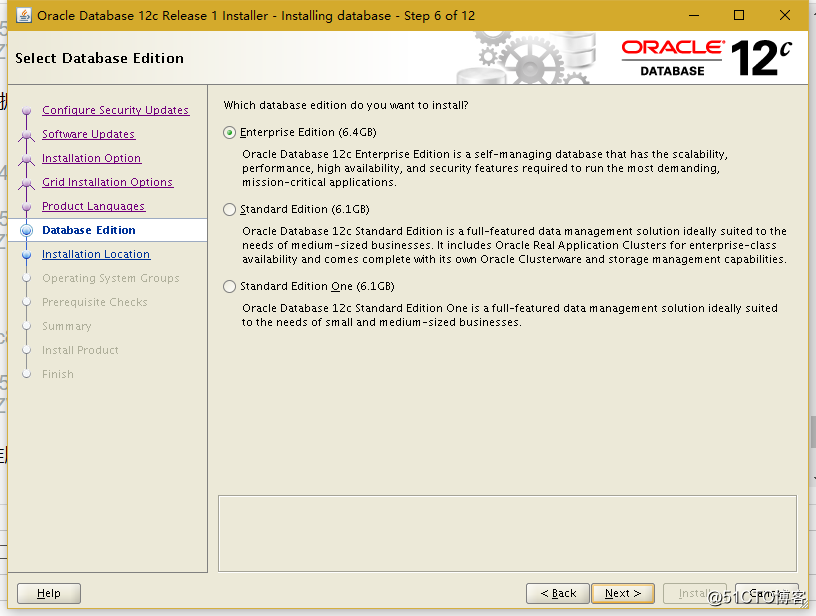 选择安装路径(和环境变量中设置一致即可,默认/u01下)
选择安装路径(和环境变量中设置一致即可,默认/u01下)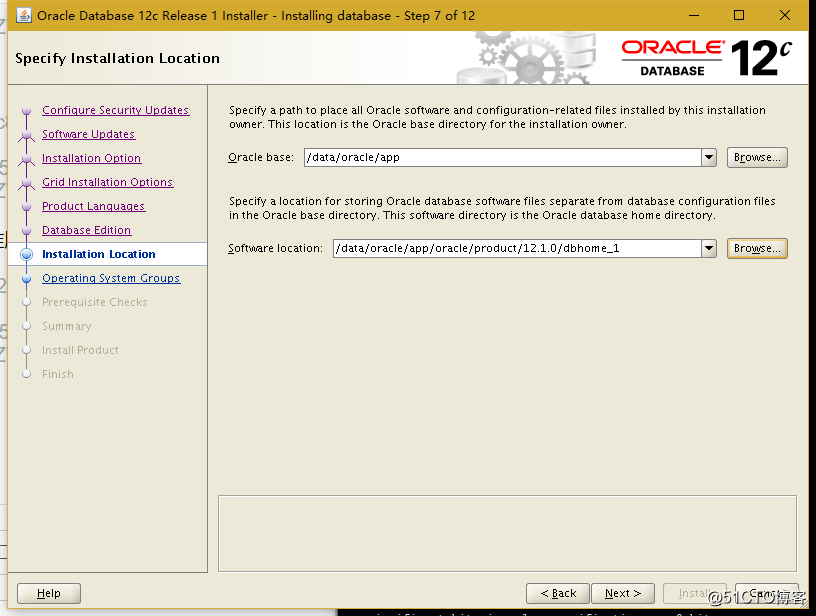 产品清单
产品清单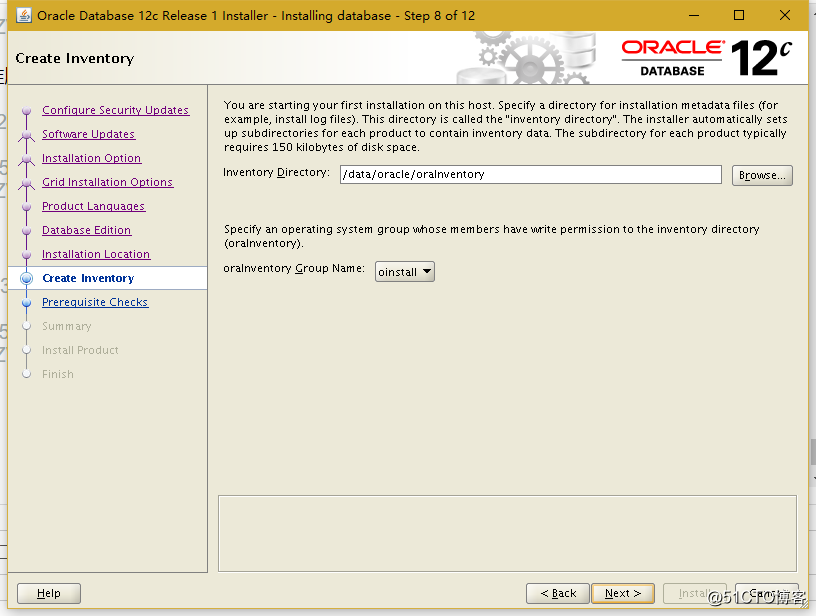
设置group
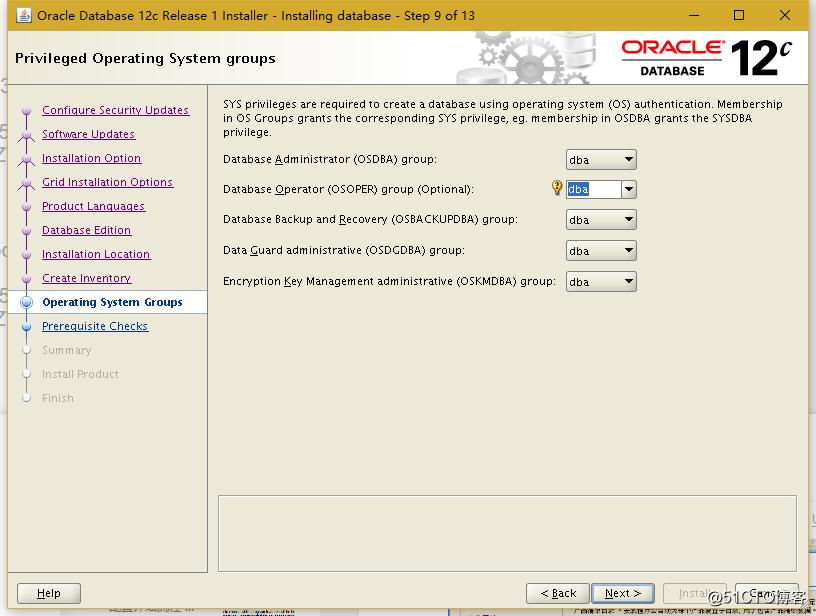 清单
清单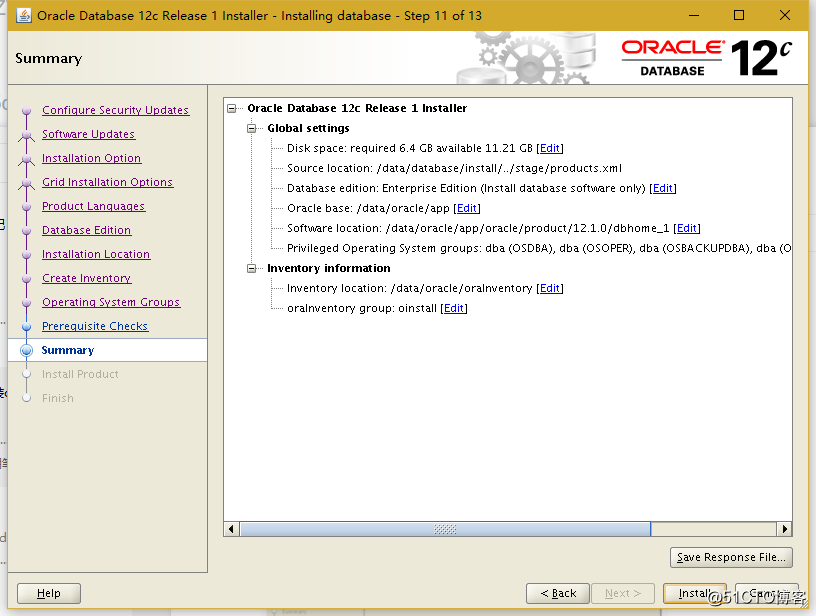 安装过程
安装过程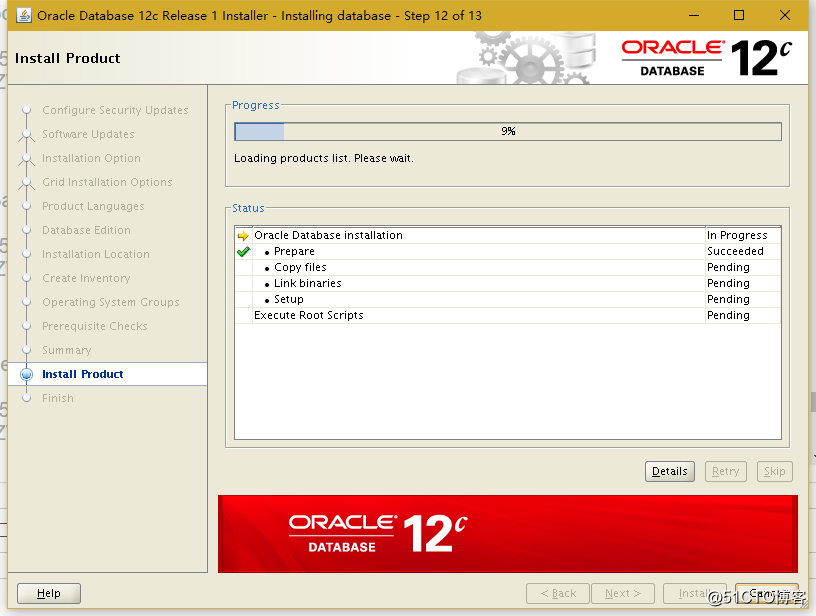 按照提示用root用户运行这两个脚本
按照提示用root用户运行这两个脚本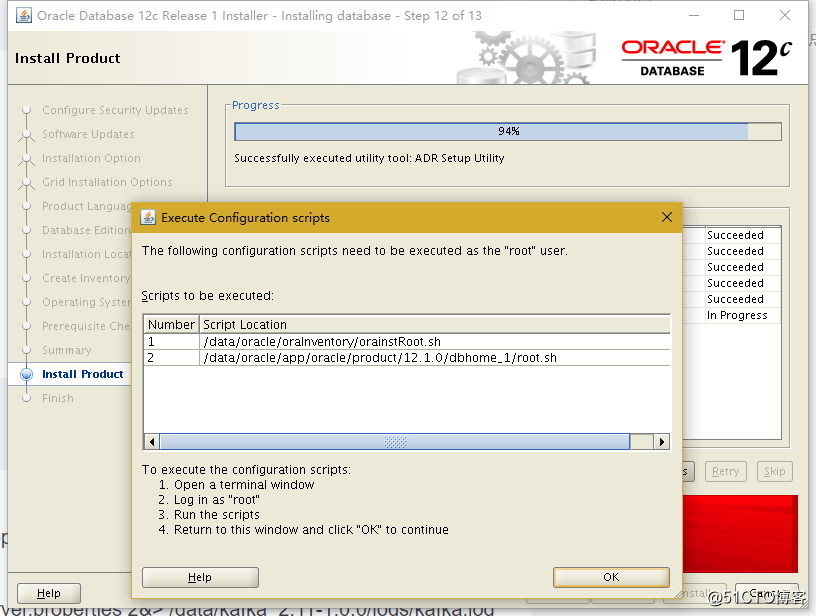 运行脚本
运行脚本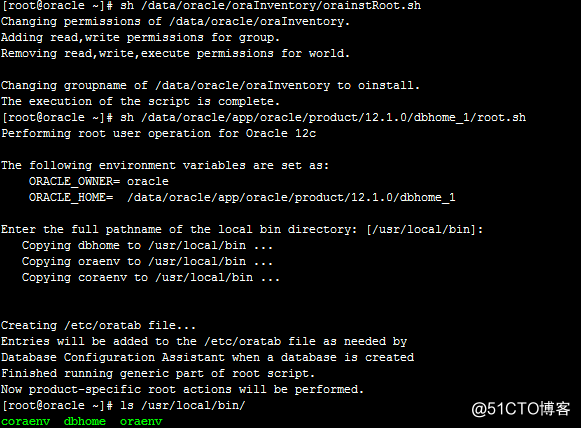 安装完成点解close
安装完成点解close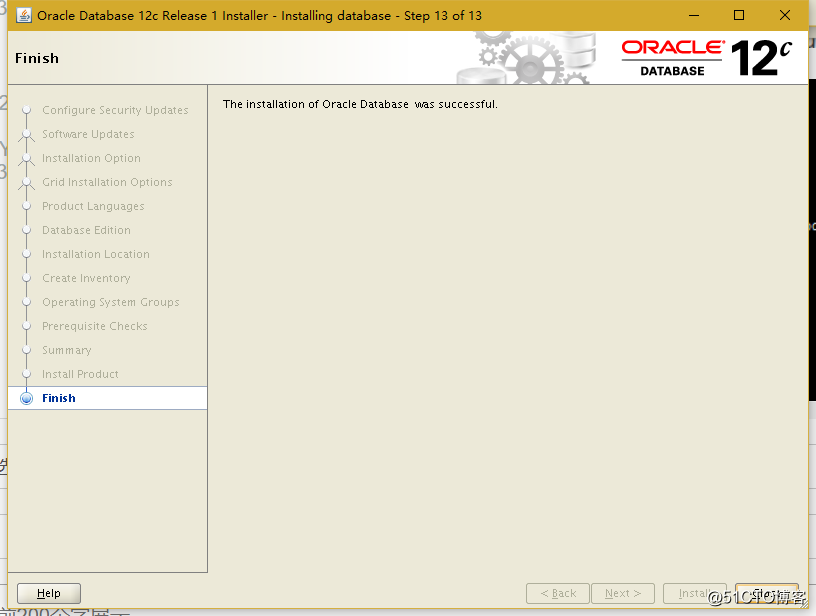
使用dbca创建数据库
source ~/.bash_profile
dbca创建一个数据库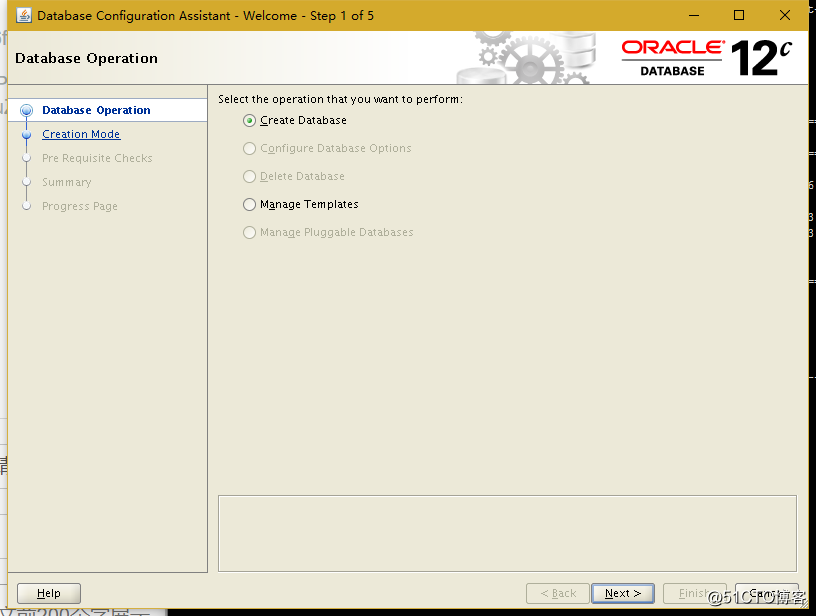 设置数据库
设置数据库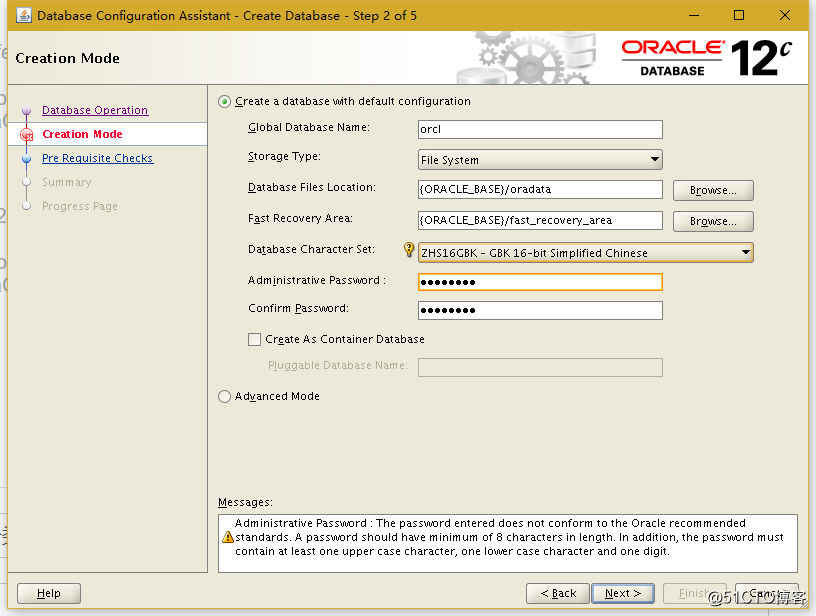 clobal database name 全局数据库名(ORACLE_SID)storage type 存储类型database files location 数据库文件存放位置fast recovery area 快速恢复区datavase character set 数据库字符集(一般为UTF-8或GBK)admin** password 管理口令确认口令
clobal database name 全局数据库名(ORACLE_SID)storage type 存储类型database files location 数据库文件存放位置fast recovery area 快速恢复区datavase character set 数据库字符集(一般为UTF-8或GBK)admin** password 管理口令确认口令 清单,点击finish开始安装
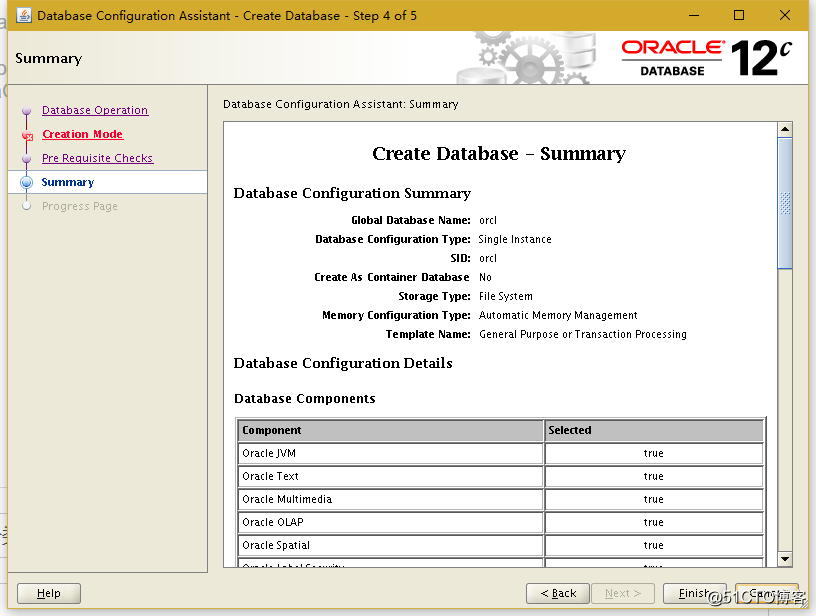 安装完成
安装完成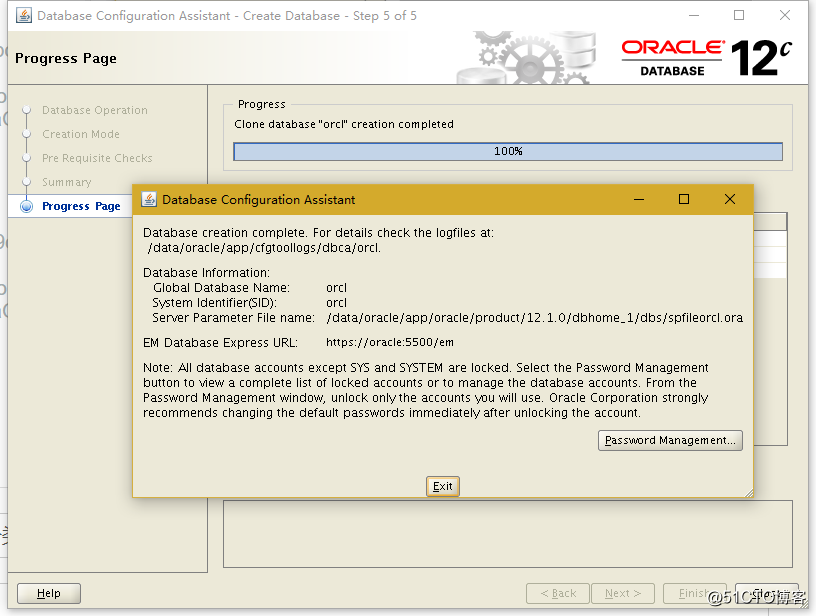
启动数据库
创建完成后会自动启动
启动、关闭oraclesqlplus / as sysdba启动startup关闭shutdown使用netca创建监听(生成listener.ora)
netca
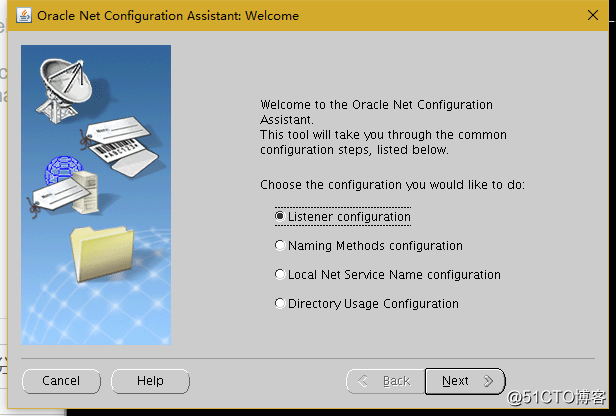 listener configuration 设置监听naming methods configuration 设置命名规则local net service name configuration 设置本地网络服务directory usage configuration 设置使用目录选择设置监听添加一个监听
listener configuration 设置监听naming methods configuration 设置命名规则local net service name configuration 设置本地网络服务directory usage configuration 设置使用目录选择设置监听添加一个监听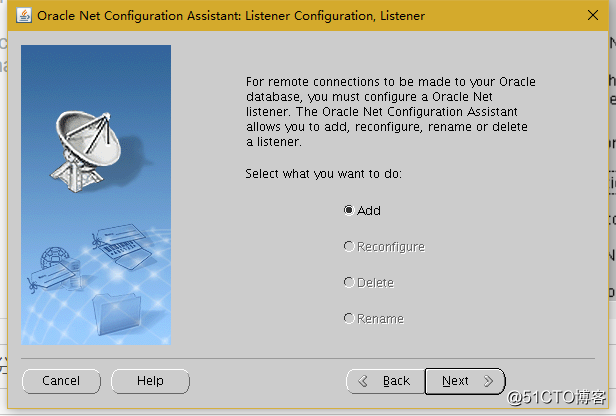 监听名称,最好和ORACLE_SID一样,方便查看
监听名称,最好和ORACLE_SID一样,方便查看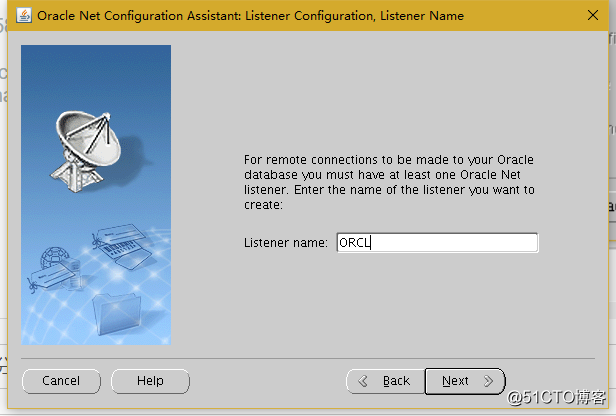 协议(默认tcp)
协议(默认tcp)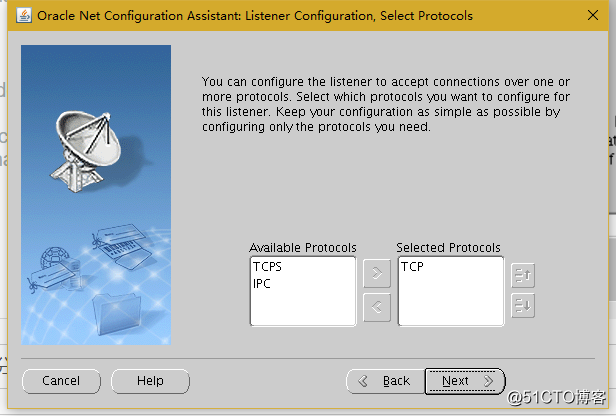 监听端口(默认1521)
监听端口(默认1521) 不设置下一个,结束配置
不设置下一个,结束配置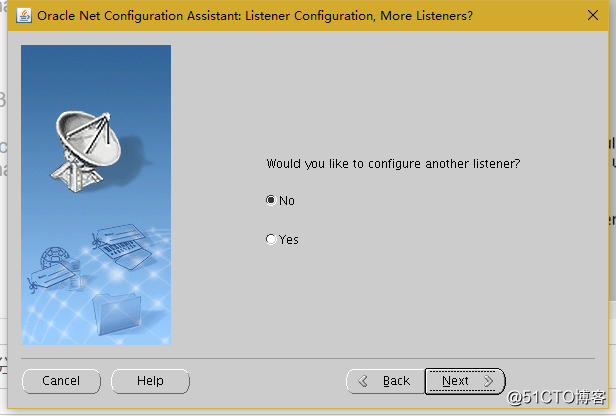
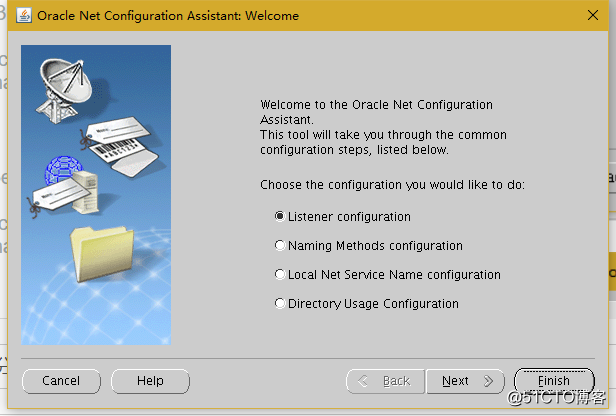 启动监听lsnrctl start查看监听状态lsnrctl start
启动监听lsnrctl start查看监听状态lsnrctl start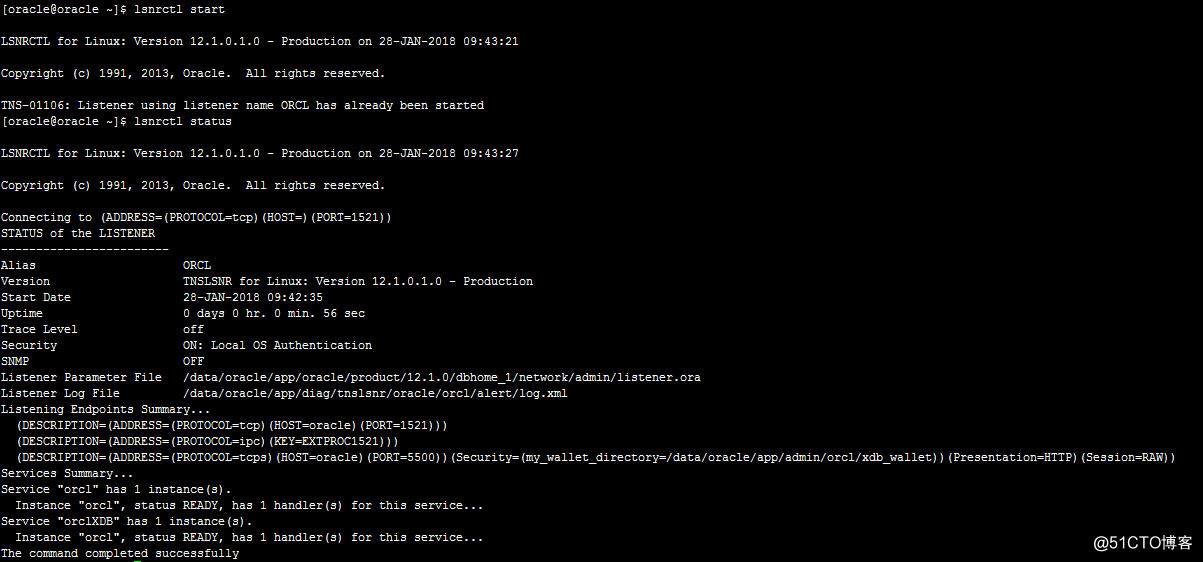 关闭监听lsnrctl stop
关闭监听lsnrctl stop 创建数据库用户和表空间
sqlplus / as sysdba
创建表空间create tablespace SDE datafile '/data/oracle/app/oradata/ORCL/datafile/SDE1.dbf' size 1g autoextend on;alter tablespace SDE add datafile '/data/oracle/app/oradata/ORCL/datafile/SDE2.dbf' size 1g autoextend on;
创建用户
create user sde identified by sde default tablespace SDE;
授权dba权限(如果需要权限管理请自行设置)
grant dba to sde;
创建备份目录
$ mkdir -pv /data/oracle/app/dump/create directory dpdata as ' /data/oracle/app/dump/'; Grant read,write on directory dpdata to sde;
netca创建本地网络(生成tnsnames.ora)
netca
这里选第三个 添加
添加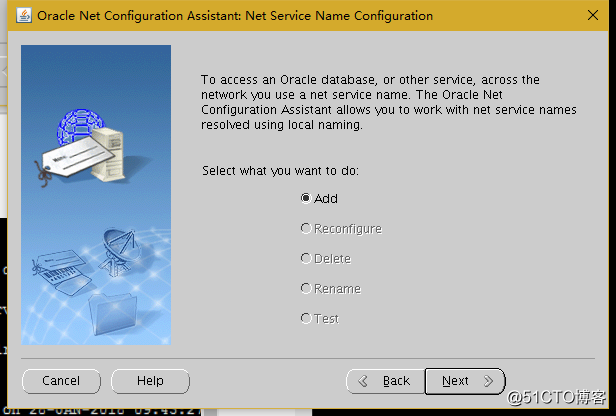 服务名,可以随便去,用ORACLE_SID方便使用
服务名,可以随便去,用ORACLE_SID方便使用 协议
协议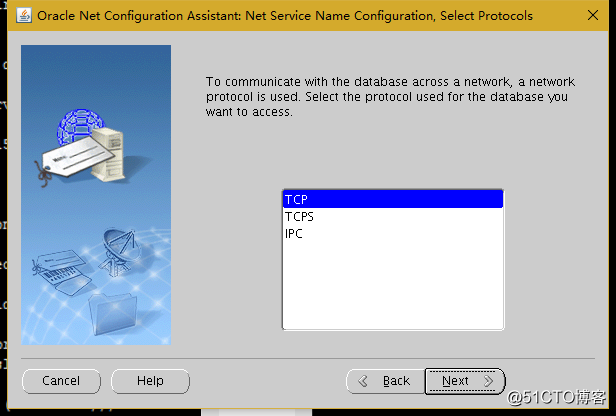 连接主机和端口
连接主机和端口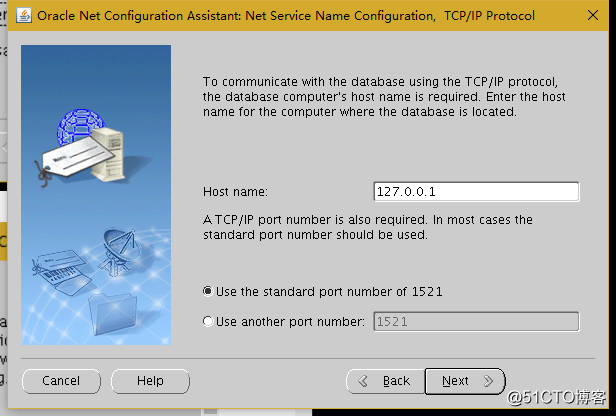 连接测试
连接测试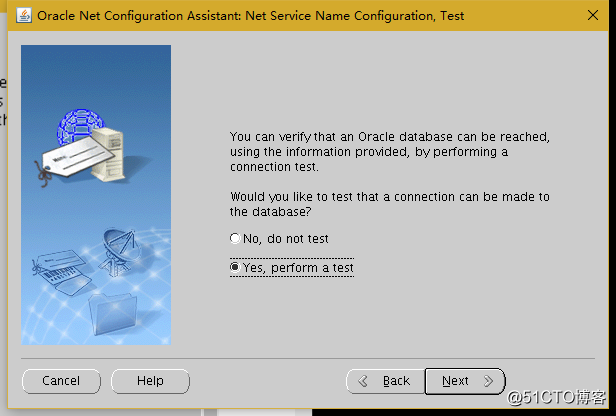 点击修改连接信息
点击修改连接信息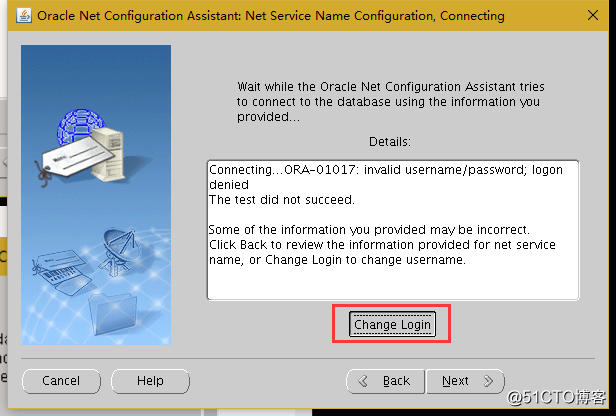 输入用户密码
输入用户密码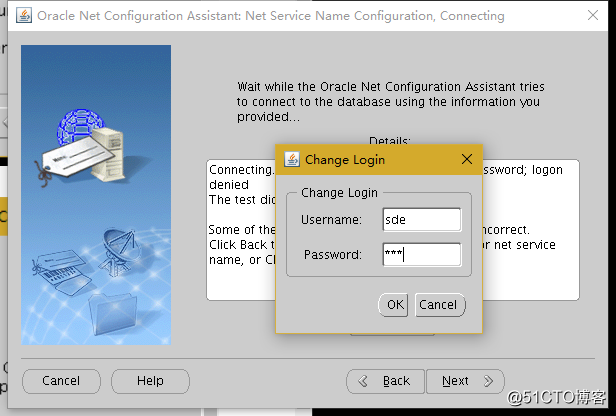 测试成功
测试成功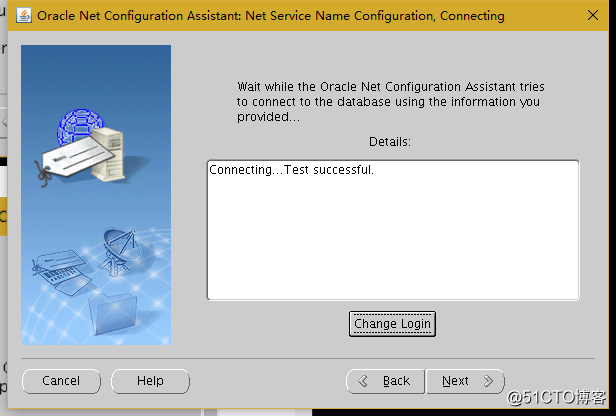 NEXT直到finish
NEXT直到finish 连接数据库
前提:数据库已启动,监听已启动
sqlplus sde/sde@orcl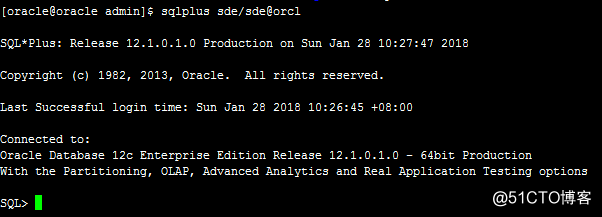
oracle多实例
创建第二个实例
export ORACLE_SID=torcldbca创建数据库
dbca
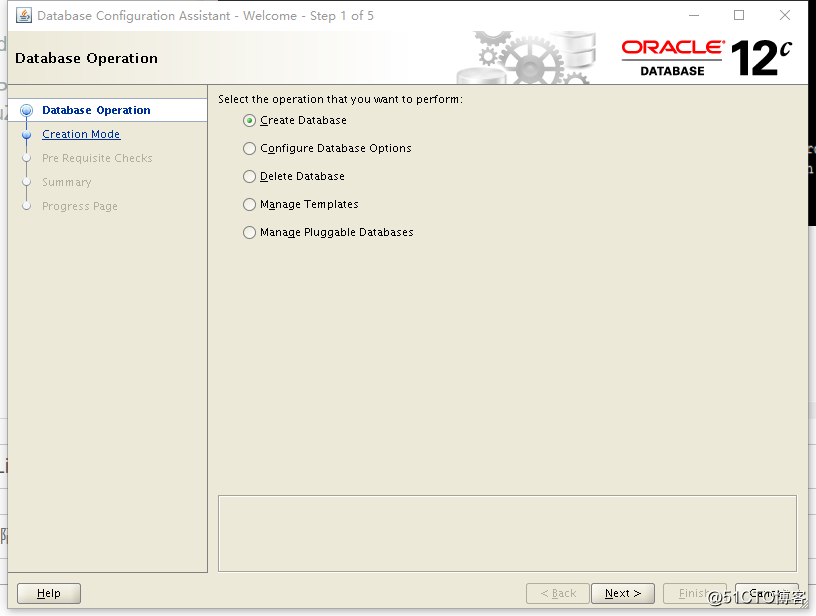
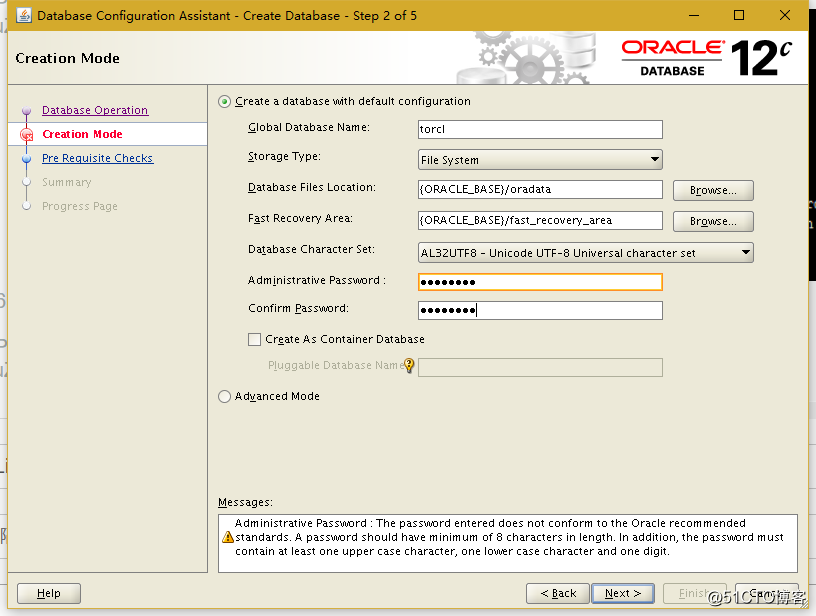
netca创建监听
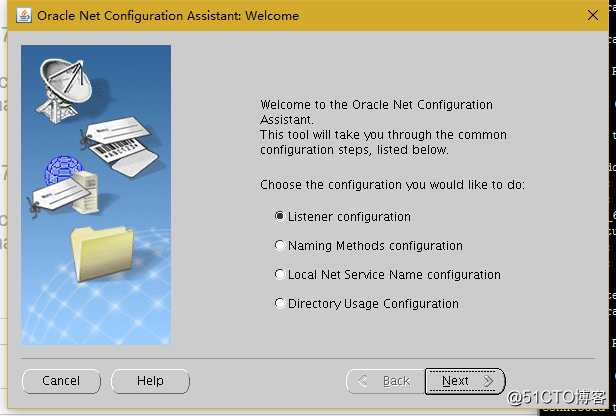
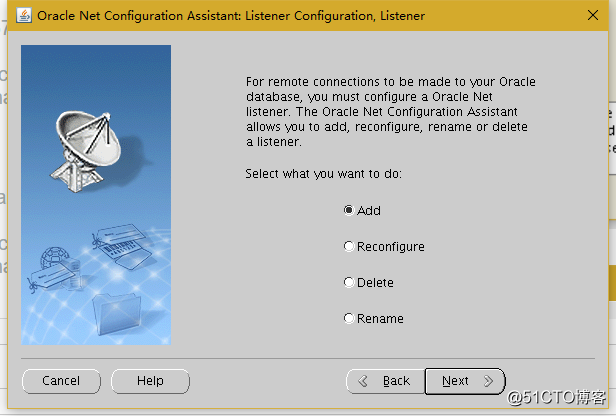
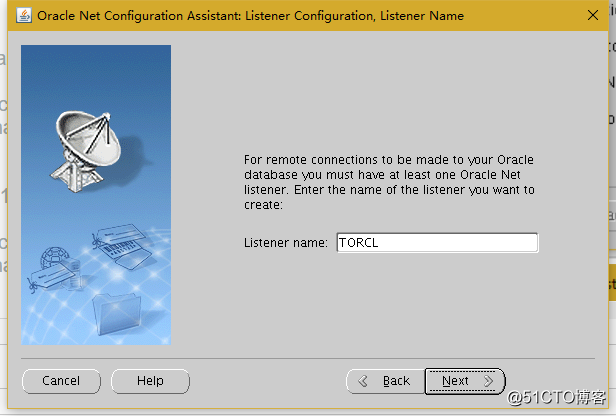
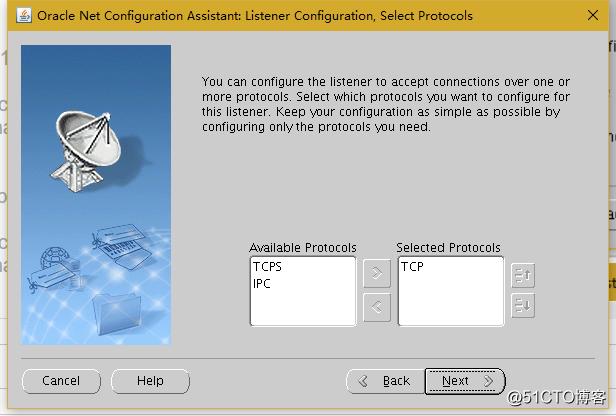
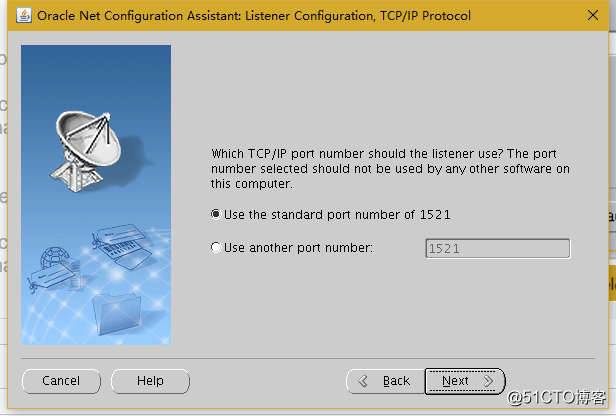
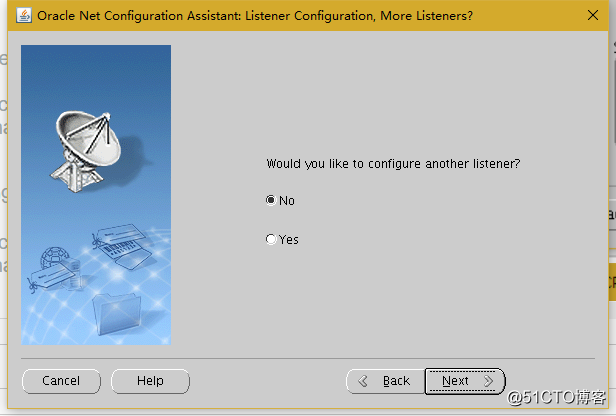
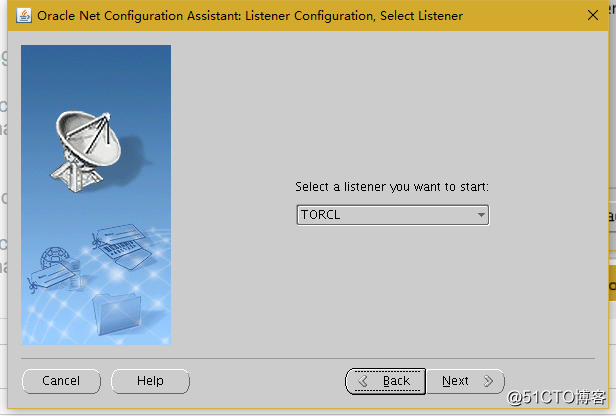
创建用户和表空间
create tablespace TSDE_TBS datafile '/data/oracle/app/oradata/TORCL/datafile/TSED1.dbf' size 1g autoextend on;create user tsde identified by tsde default tablespace TSDE_TBS;grant dba to tsde;create directory dpdata as ' /data/oracle/app/dump/'; Grant read,write on directory dpdata to tsde;
netca设置本地网络
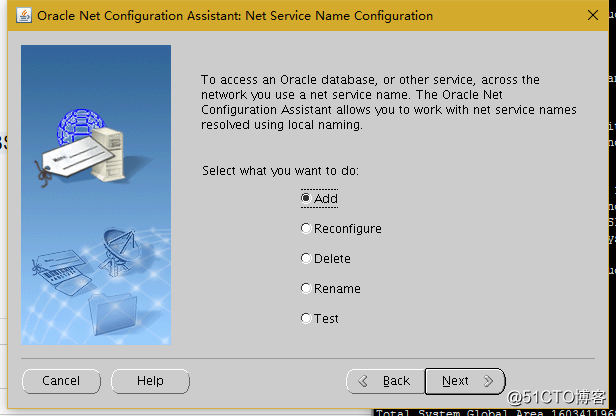
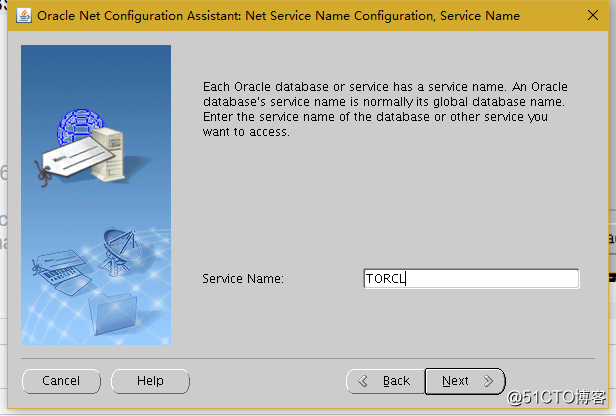
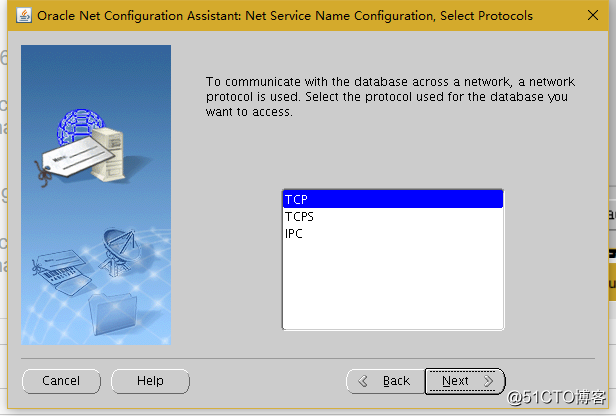
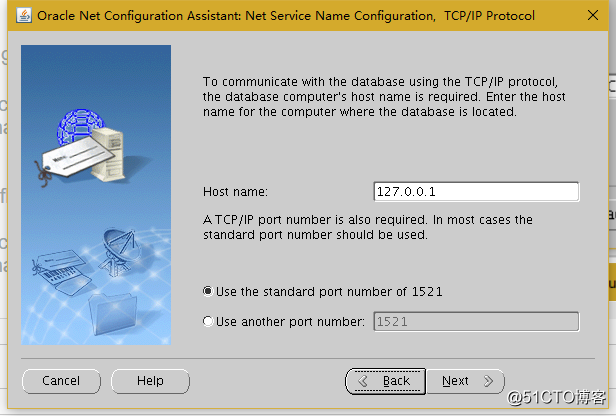
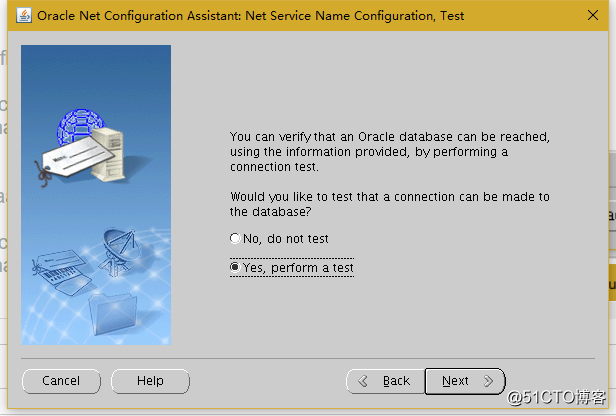
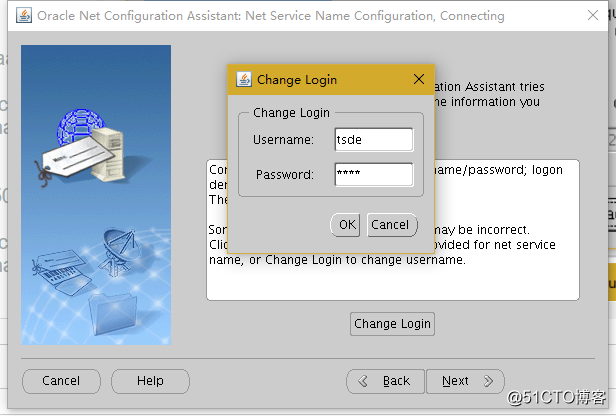
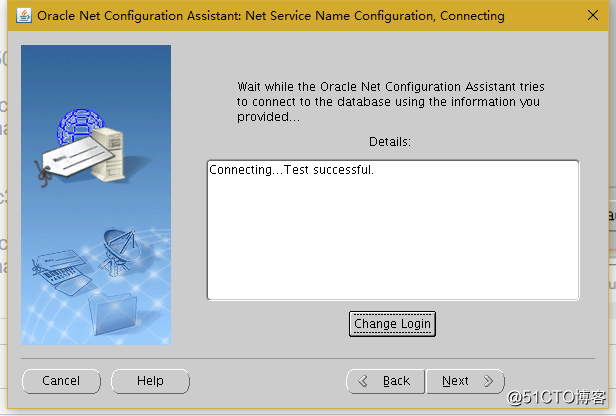
使用pl/sql devlope连接测试
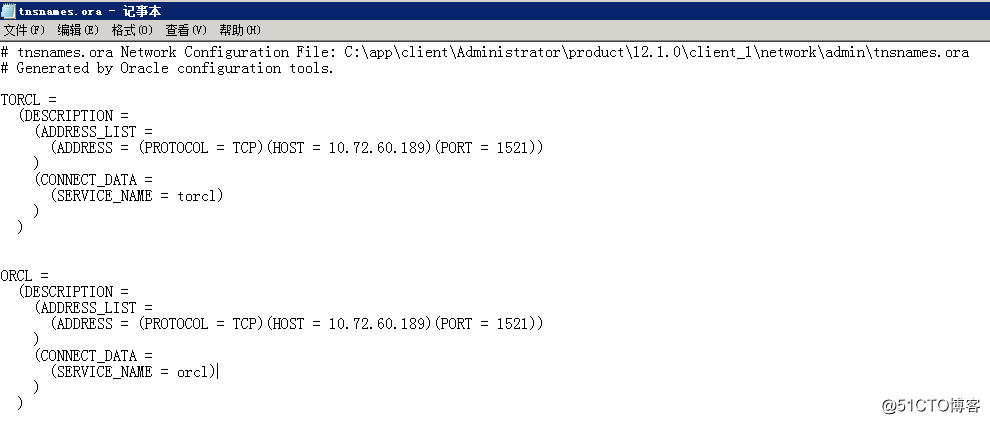
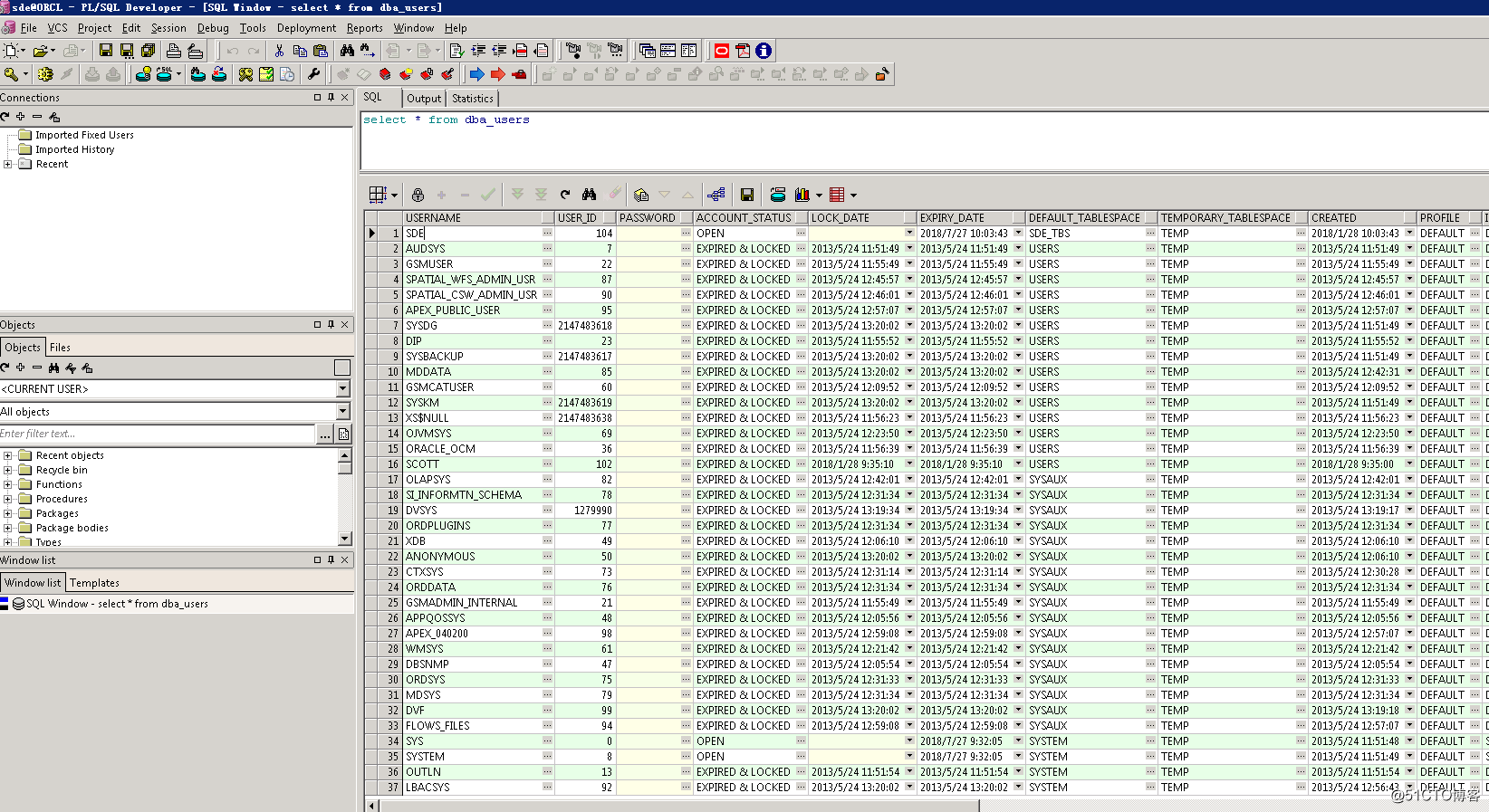
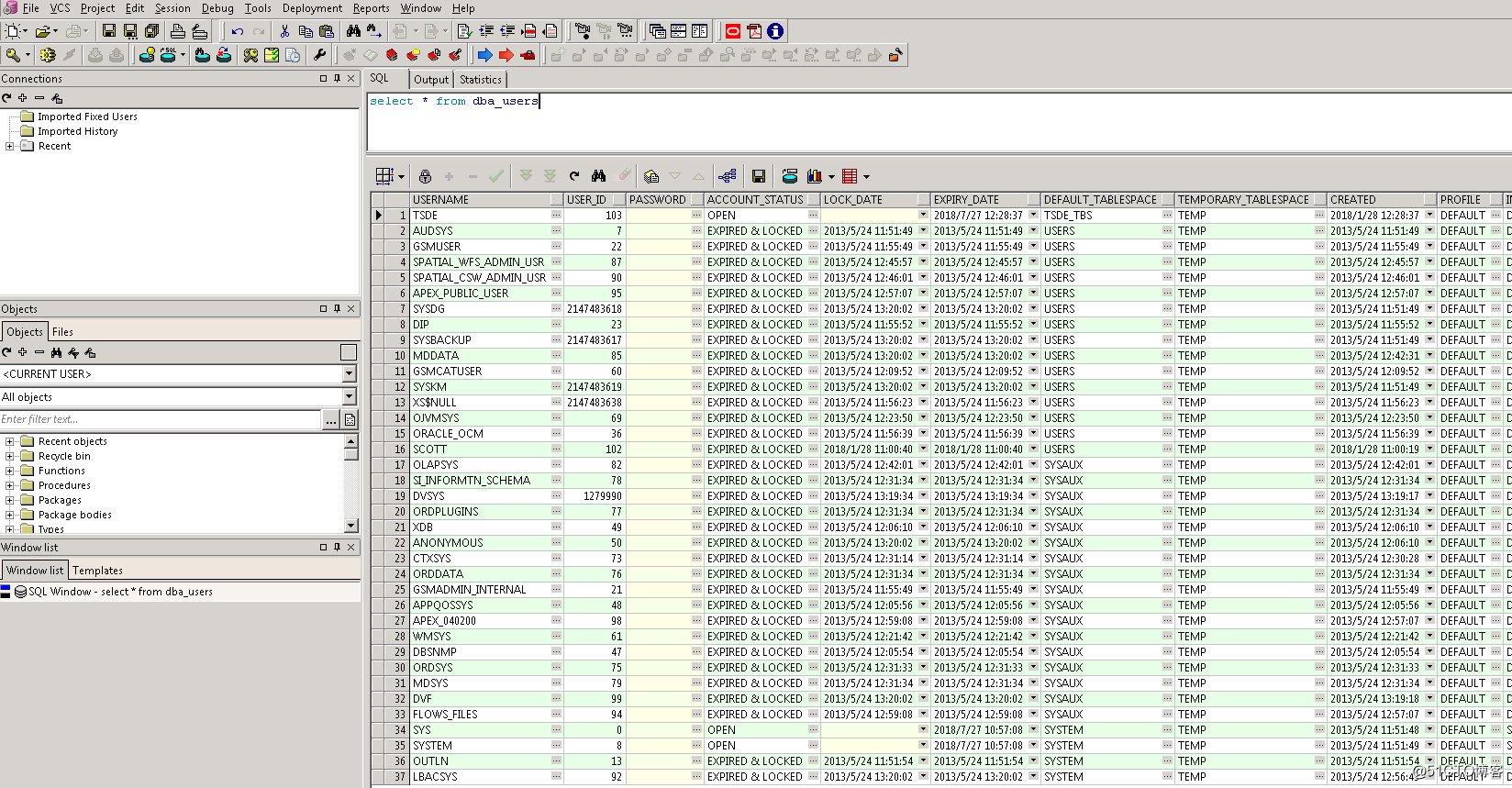
多实例报错
ORA-01078: failure in processing system parameters
LRM-00109: could not open parameter file ****处理:重启oracle所在服务器,然后重新启动oracle就好了,貌似是因为目录设置一样,在第一个库已启动情况下创建第二个库出现文件锁死。(如果理解没有错误的话应该关闭所有的oracle数据库然后重启就可以了)
删库
警告!警告!删库之前注意做数据备份
dbca删库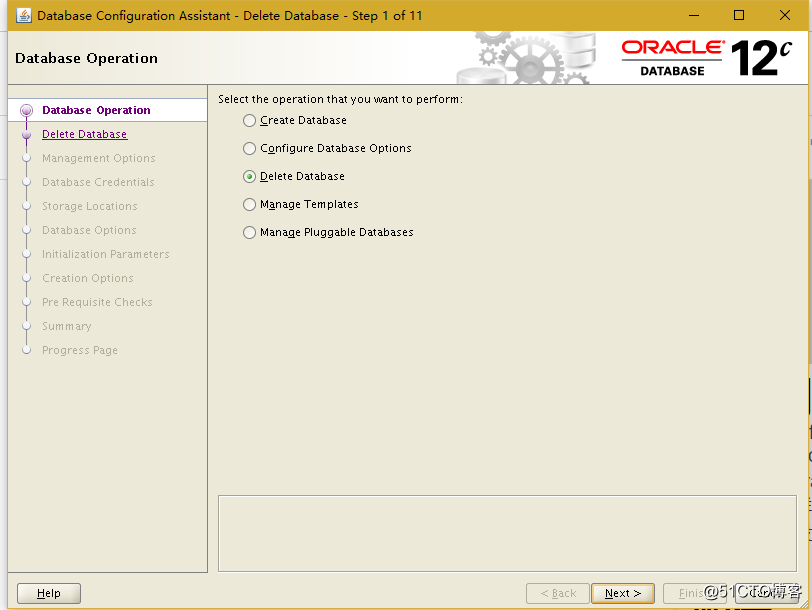
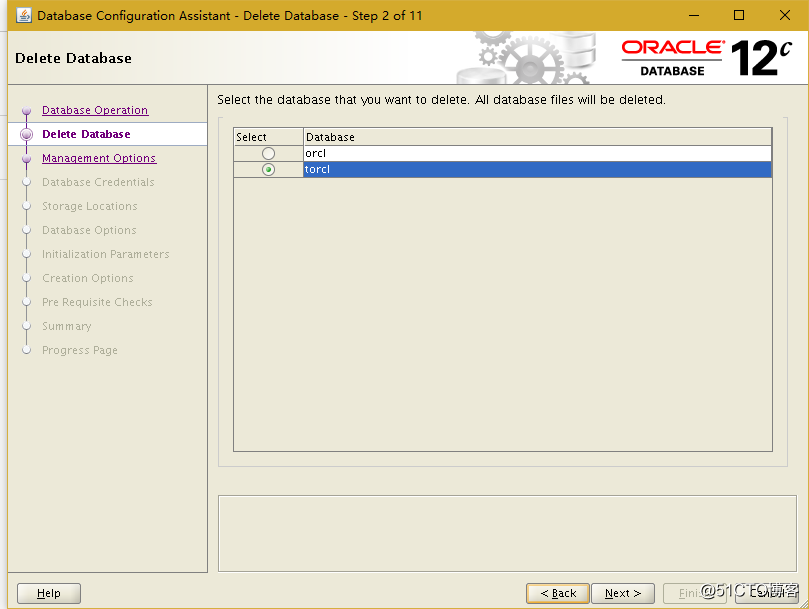
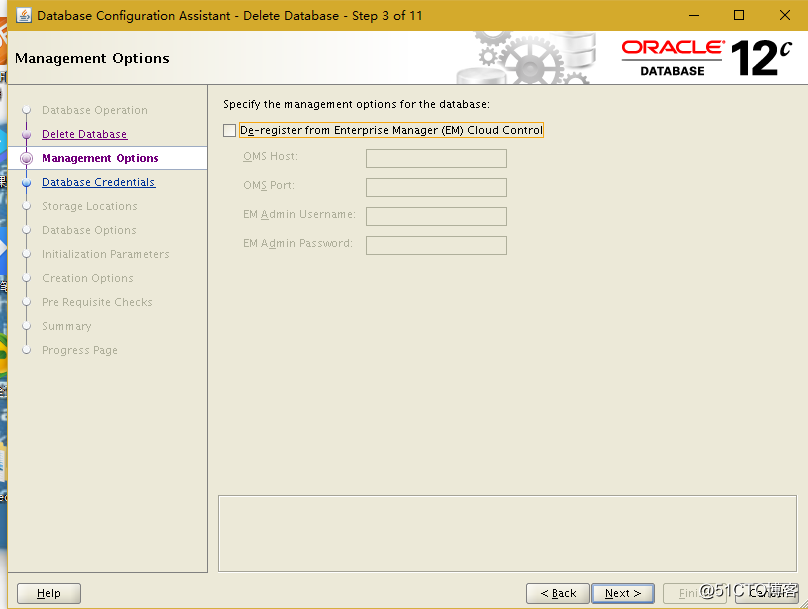
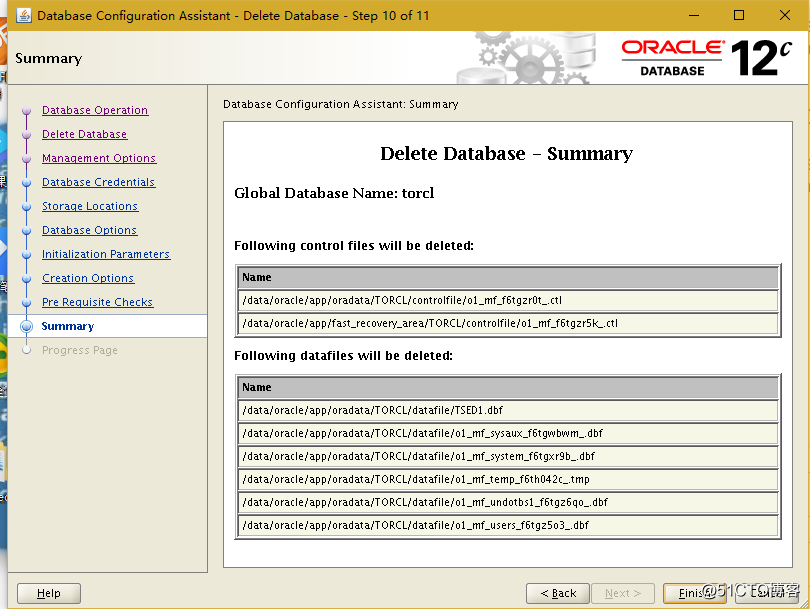
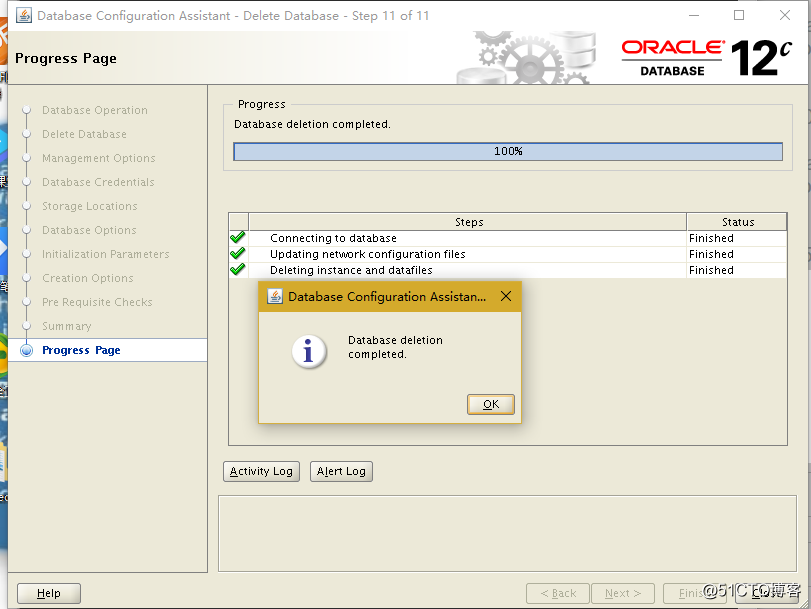
转载于:https://blog.51cto.com/13323775/2065903